想把你最喜歡的歌曲的高潮變成你手機的鈴聲嗎?使用iTunes製作自己的鈴聲實際上是一項容易實現的任務。現在,下面的教程告訴您如何在不同的計算機上從iTunes製作鈴聲。
> 打開 Mac 計算機,選擇一首歌曲,然後選擇要用作鈴聲的 30 秒部分。然後根據需要將其載入到iTunes。
(【注】您不能使用從 iTunes Store 購買的歌曲,除非將其轉換為不受保護的格式。
> 現在,轉到iTunes並突出顯示要用作鈴聲的歌曲。
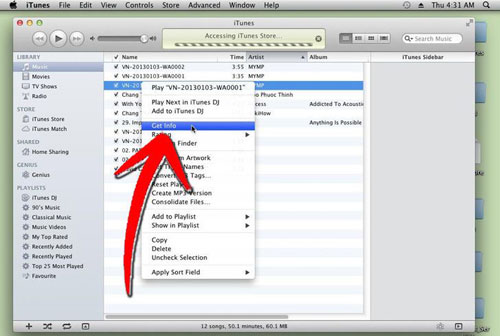
> 右鍵按下選曲,然後選擇 獲取資訊 下拉功能表中的選項。轉到「選項」選項卡。現在,輸入鈴聲的開始和停止時間。只需確保歌曲總長度必須等於或小於 30 秒即可。然後按下確定完成操作。
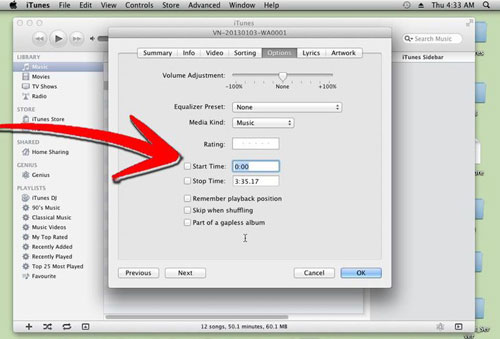
> 然後返回再次突出顯示所需的歌曲並右鍵按兩下它。從下拉清單中選擇「創建AAC版本」。然後,您將看到這首歌的兩個版本 - 完整版和剪輯版。

>選擇並右鍵按下剪輯版本,然後選擇「在Finder中顯示」選項。
>突出顯示並右鍵按下這首歌的剪輯版本,然後選擇「獲取資訊」選項以檢查這首歌的剪輯版本的持續時間。
> 然後重命名擴展名為 .m4r 的檔。這將替換iTunes歌曲自動具有的.m4a檔擴展名。
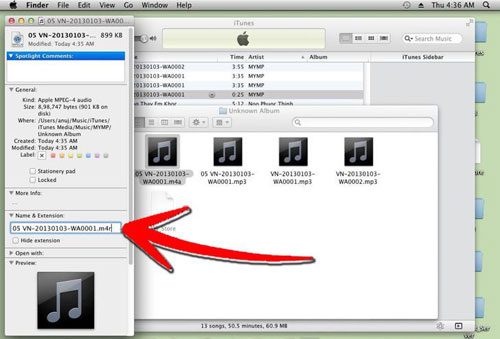
> 現在,返回iTunes並右鍵按兩下歌曲的剪輯版本。然後從下拉功能表中,按兩下「刪除」 選項,然後按下促銷對話框中的「保留檔」。
> 按兩下Finder視窗中的剪輯版本,這會將鈴聲添加到iTunes。現在,您可以在iTunes上的“音調”選項卡上找到鈴聲。
> 最後,下次插入iPhone時,只需將鈴聲拖到設備資料夾中即可。
> 首先,按照上述說明的相同步驟製作所需歌曲的剪輯版本,並在iTunes上突出顯示剪輯版本。
> 打開「開始」功能表下的「控制面板」。然後從功能表中選擇「大圖示」。
> 向下滾動以到達「資料夾選項」。進入選項卡,然後選擇「檢視」選項卡。 取消選擇「隱藏已知檔類型的擴展名」。然後按下確定按鈕。
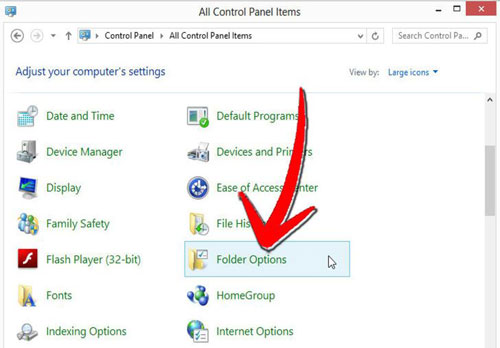
> 現在,突出顯示並右鍵按單擊歌曲的剪輯版本。選擇“在 Windows 資源管理器中顯示”選項,然後在Internet Explorer中打開剪輯的檔後按兩下該檔。將檔擴展名從 .m4a 更改為 .m4r。

> 按兩下歌曲並等待它在iTunes中打開。最後,轉到iTunes資料庫的“音調”部分。然後,您可以插入iPhone以從iTunes資料庫導入鈴聲。
使用iTunes製作所需的鈴聲后,現在您可以將鈴聲同步到iPhone。您需要做的是通過USB線將iPhone與計算機連接。完成此操作后,您需要通過計算機找到您的 iOS 設備。要同步您的 iPhone,如果您的家中或辦公室已建立 wifi 網路,請選擇通過 Wifi 同步設備。為了將鈴聲從計算機複製到iPhone,您需要運行iTunes。啟動並運行后,它將檢測您同步的iPhone。一旦您的iPhone設備顯示在iTunes上,您可以選擇同步音調,然後按下同步或應用。然後,返回您的 iPhone,點擊設定 - 聲音 - 鈴聲,然後選擇您之前同步的鈴聲。
您一定希望確保您煞費苦心的自製鈴聲安全。因此,在我們討論如何從iTunes製作鈴聲之後,接下來,我們將向您展示如何將鈴聲從iPhone備份到計算機。
要將鈴聲從iPhone傳輸到計算機進行備份或其他用途,您可以向第三方 Coolmuster iOS Assistant尋求説明,該專為將檔(不僅是鈴聲)以及音樂,電影,照片,聯繫人,便笺等從iPhone傳輸到計算機而設計,無論您使用的是 Windows 還是 Mac。這是一個無憂的解決方案,不會對您的iPhone檔造成任何傷害。所見即所得。
現在,讓我們看看如何使用iPad iPhone iPod到電腦轉移將iPhone鈴聲移動到PC或 Mac 。首先,按下以下按鈕以獲取該程式的免費試用版。
第一步:安裝程式並將iPhone連接到PC
這裡我們以 Windows 版本的程式為例。將其安裝在您的電腦上,啟動它,直到其介面出來。通過USB線將iPhone連接到計算機,然後iPhone圖示及其庫和播放清單將顯示在左側面板中。
提示:這裡推薦的工具支援所有型號的iPhone,iPad和iPod。

第二步:選擇鈴聲以從iPhone傳輸到PC
要傳輸鈴聲,您可以選擇左欄中的「鈴聲」。在鈴聲管理視窗中,在主介面上選擇您想要的鈴聲,然後按兩下「匯出」按鈕將它們傳輸到計算機。

就這樣。所有選定的鈴聲都可以使用 iOS 傳輸工具從iPhone傳輸到計算機。對此感興趣嗎?繼續從這裡獲取試用版。
相關文章: